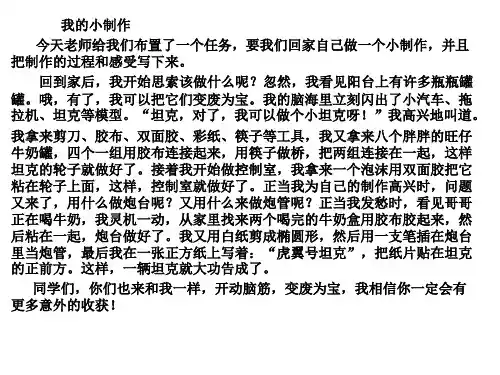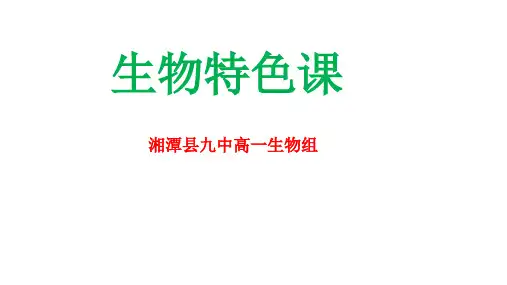我的小制作ppt
- 格式:ppt
- 大小:2.45 MB
- 文档页数:38
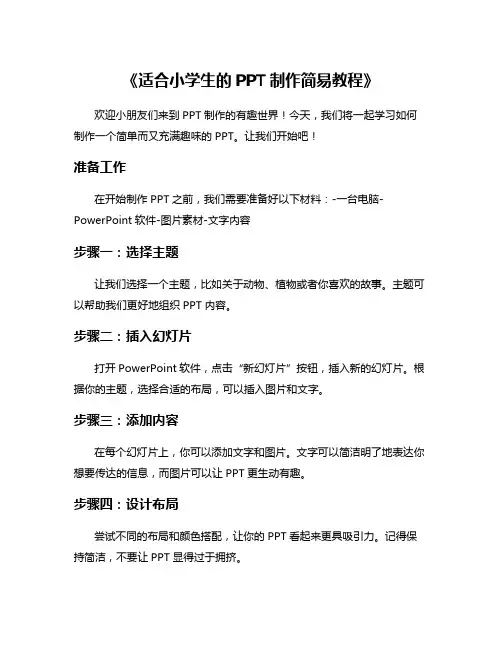
《适合小学生的PPT制作简易教程》
欢迎小朋友们来到PPT制作的有趣世界!今天,我们将一起学习如何制作一个简单而又充满趣味的PPT。
让我们开始吧!
准备工作
在开始制作PPT之前,我们需要准备好以下材料:-一台电脑-PowerPoint软件-图片素材-文字内容
步骤一:选择主题
让我们选择一个主题,比如关于动物、植物或者你喜欢的故事。
主题可以帮助我们更好地组织PPT内容。
步骤二:插入幻灯片
打开PowerPoint软件,点击“新幻灯片”按钮,插入新的幻灯片。
根据你的主题,选择合适的布局,可以插入图片和文字。
步骤三:添加内容
在每个幻灯片上,你可以添加文字和图片。
文字可以简洁明了地表达你想要传达的信息,而图片可以让PPT更生动有趣。
步骤四:设计布局
尝试不同的布局和颜色搭配,让你的PPT看起来更具吸引力。
记得保持简洁,不要让PPT显得过于拥挤。
步骤五:添加动画
为了让PPT更生动,你可以尝试添加一些简单的动画效果。
比如让文字逐个显示,或者让图片从一边滑入。
步骤六:预览和调整
完成所有幻灯片的设计后,不要忘记预览一遍整个PPT。
看看是否需要做一些调整,确保内容流畅连贯。
恭喜你,你已经完成了一个简易的PPT制作!希望这个教程能帮助你更好地展示你的想法和创意。
继续努力,享受PPT制作的乐趣吧!
希望这个简易PPT制作教程能够帮助小朋友们更好地掌握PPT的制作技巧。
加油!。

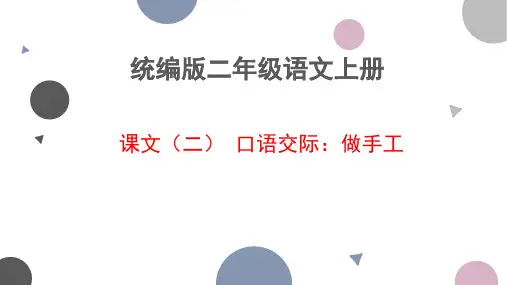

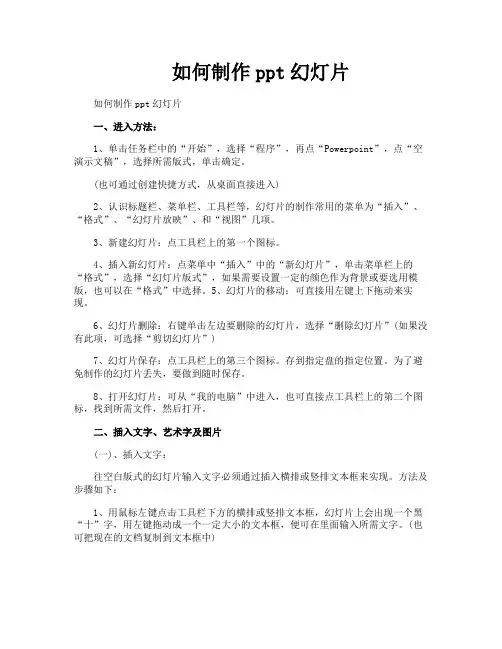
如何制作ppt幻灯片如何制作ppt幻灯片一、进入方法:1、单击任务栏中的“开始”,选择“程序”,再点“Powerpoint”,点“空演示文稿”,选择所需版式,单击确定。
(也可通过创建快捷方式,从桌面直接进入)2、认识标题栏、菜单栏、工具栏等,幻灯片的制作常用的菜单为“插入”、“格式”、“幻灯片放映”、和“视图”几项。
3、新建幻灯片:点工具栏上的第一个图标。
4、插入新幻灯片:点菜单中“插入”中的“新幻灯片”,单击菜单栏上的“格式”,选择“幻灯片版式”,如果需要设置一定的颜色作为背景或要选用模版,也可以在“格式”中选择。
5、幻灯片的移动:可直接用左键上下拖动来实现。
6、幻灯片删除:右键单击左边要删除的幻灯片,选择“删除幻灯片”(如果没有此项,可选择“剪切幻灯片”)7、幻灯片保存:点工具栏上的第三个图标。
存到指定盘的指定位置。
为了避免制作的幻灯片丢失,要做到随时保存。
8、打开幻灯片:可从“我的电脑”中进入,也可直接点工具栏上的第二个图标,找到所需文件,然后打开。
二、插入文字、艺术字及图片(一)、插入文字:往空白版式的幻灯片输入文字必须通过插入横排或竖排文本框来实现。
方法及步骤如下:1、用鼠标左键点击工具栏下方的横排或竖排文本框,幻灯片上会出现一个黑“十”字,用左键拖动成一个一定大小的文本框,便可在里面输入所需文字。
(也可把现在的文档复制到文本框中)2、其位置和所需大小可通过鼠标来拖动。
当光标放在文本框上变为交叉的“十”字形箭头时,便可按住左键拖动到所需位置;当光标放在文本框边缘上的方块内变成下上方向或左右方向的箭头时便可用左键拖动调整其所需大小。
3、要对文本框内的文字进行字体、字形、字号、颜色的设置,可通过菜单栏中的“格式”或单击右键,点击“文字”,进行一一设置,然后点击“确定”即可。
(二)、插入艺术字:为了增强字体(一般用于标题)的活泼性,可插入艺术字,方法及步骤如下:1、单击菜单栏的“插入”,点击“图片”,在下拉框中点击“艺术字”,或直接点击下面工具栏中的斜体“A”字,在“艺术字库”中选择好样式(左边为横排版,右边为竖排版),点“确定”。